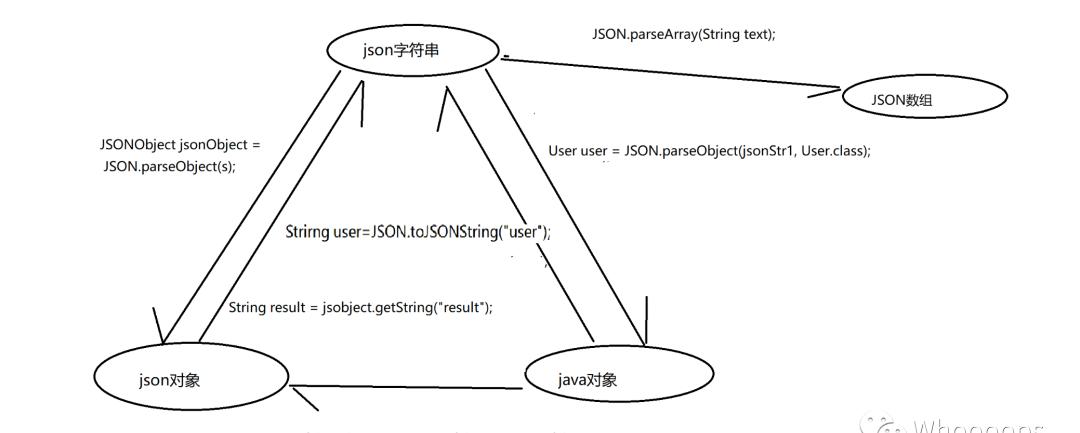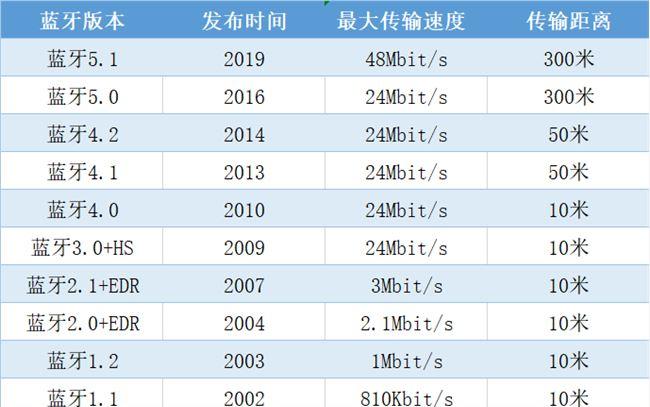
▼


今天和大家分享一些ps中常用的快捷键。
众所周知,ps中的快捷键非常多,大概有200多条。下图是一份比较全面的ps快捷键示意图:
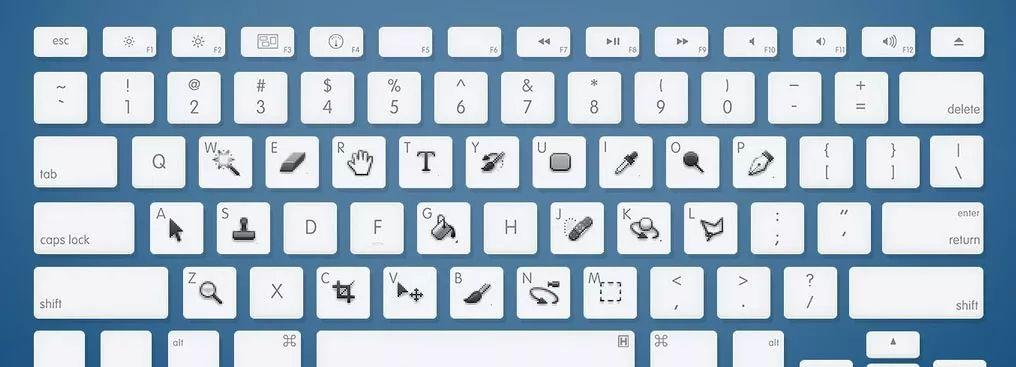
是不是看了有点头疼呢?
此篇文章主要针对初学者,我将在此讲述三大内容:找到快捷键的方法、基本工具的快捷键以及三大功能键。

方法&基本工具的快捷键
通常情况下,当你将鼠标放在ps界面最左侧的工具上,将会出现名称和快捷键。
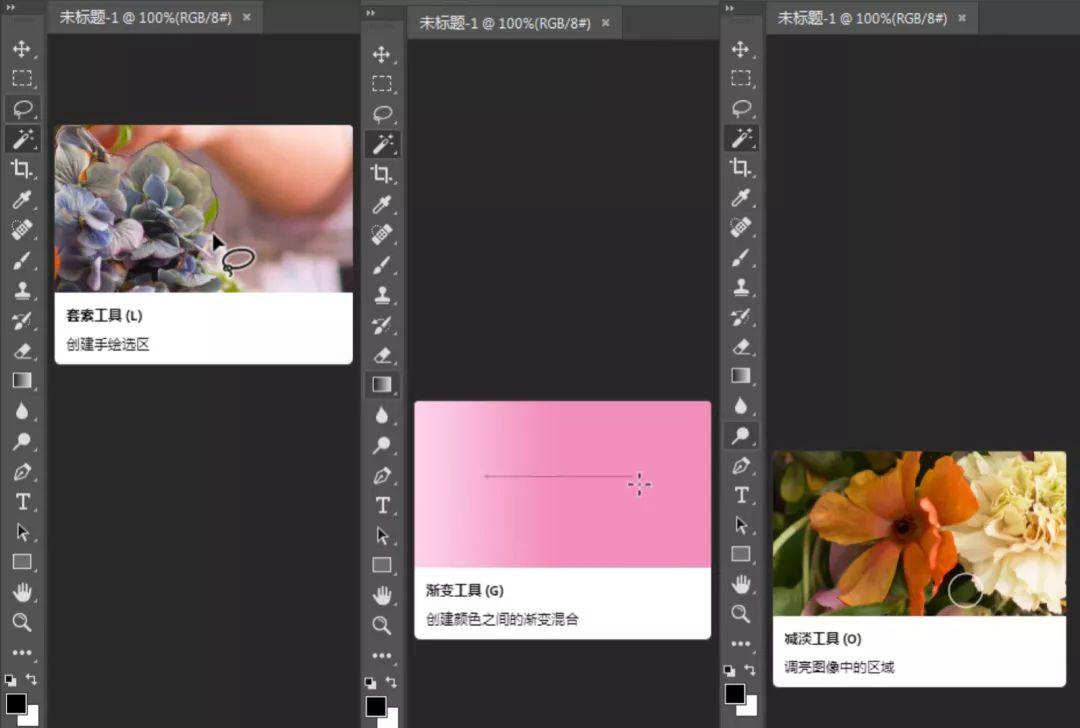
工具栏中很多工具的右下角有一个小三角,右击工具打开可看到一组工具并且共用一组快捷键,这时候我们可按【shift】键加工具所对应的快捷键切换选取。
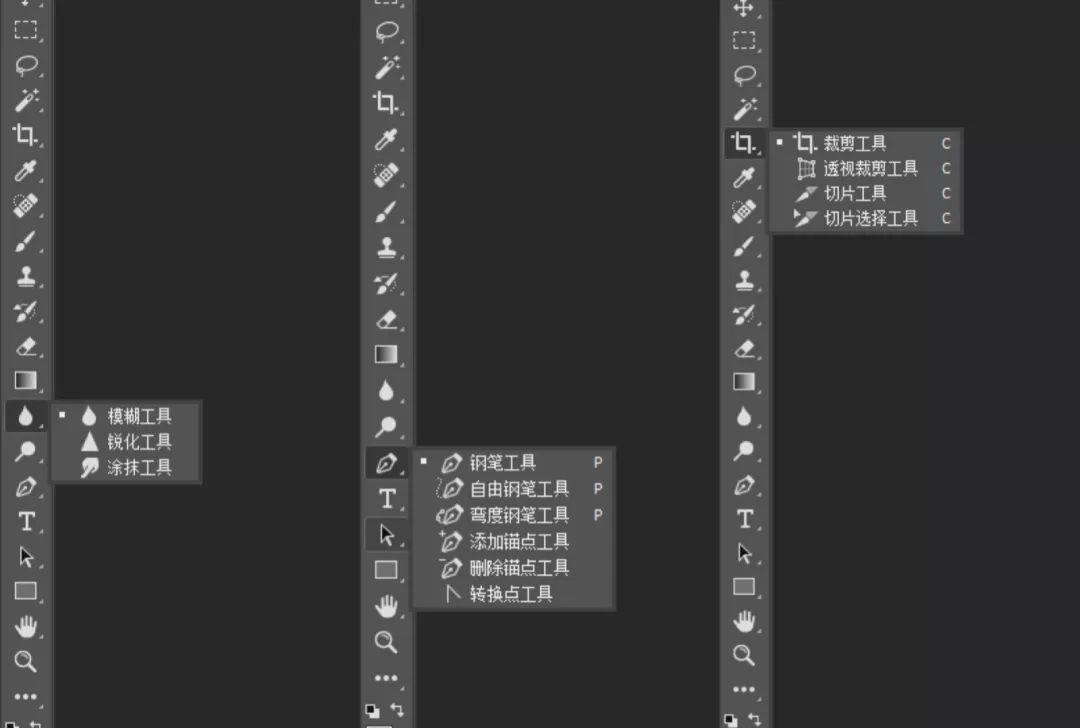
要记得这些快捷键必须是要在英文输入状态才可以切换哦~
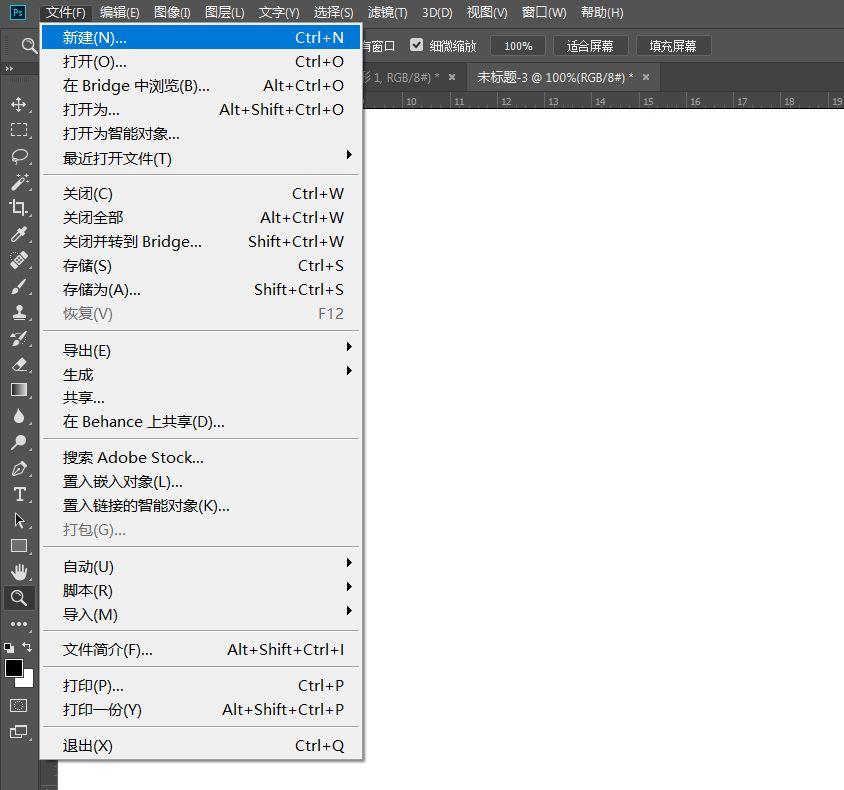
从上图中我们可以发现常用到三个快捷键辅助(Ctrl、Alt、Shift),也就是我们常说的三大功能键。
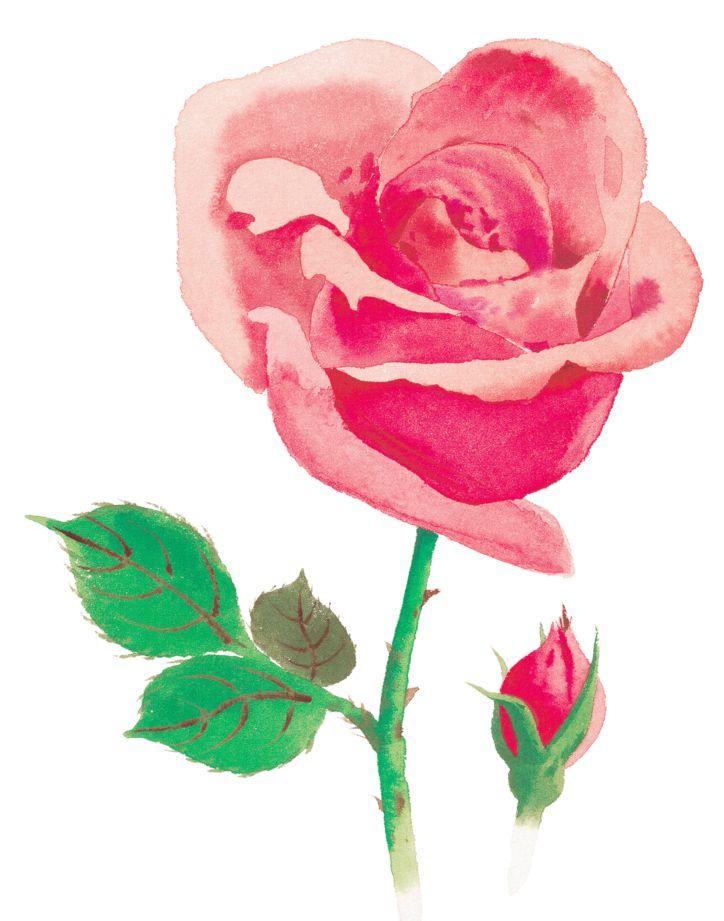
三大功能键

【Shift】
1.移动:可水平或垂直方向移动
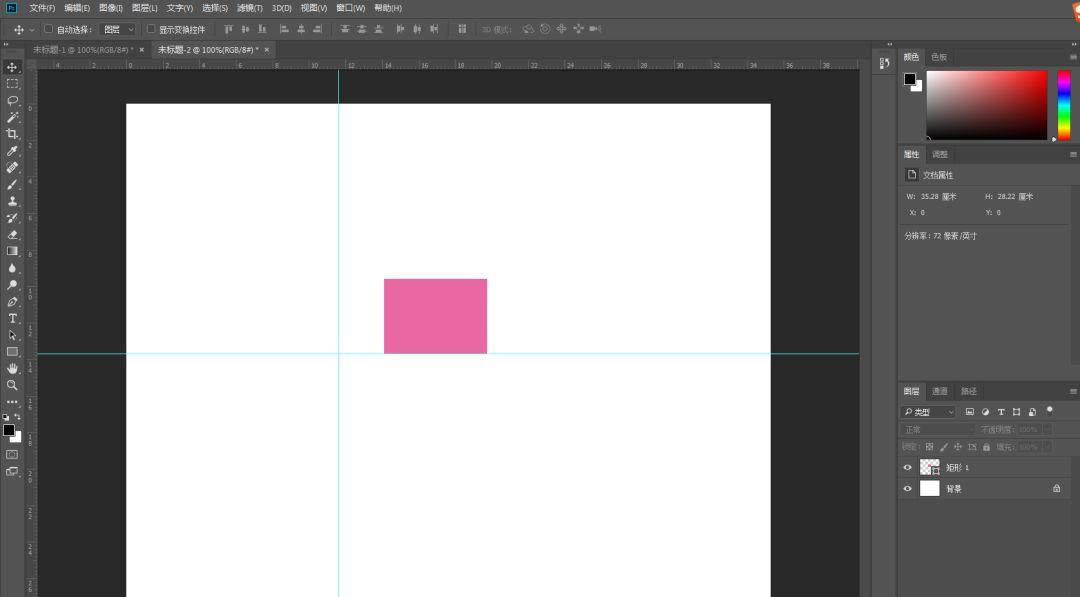
如上图所示,若按住【shift】键,矩形只可沿着参考线在水平方向或垂直方向上移动,否则是可以随意移动的。
2.等比例缩放
3.旋转:以15度为单位旋转,通常以90度或180度旋转用到最多
4.图层:可同时选中多个连续图层
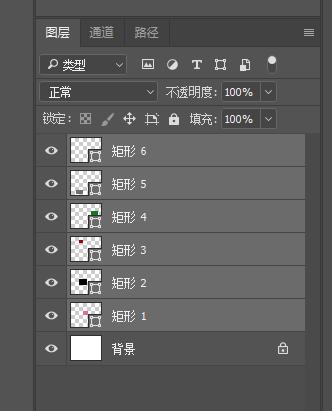
5.绘制图形:可绘制出直线、正圆、正三角、正方形、正多边形等正图形
6.加选功能:如加选选区、矢量图形等
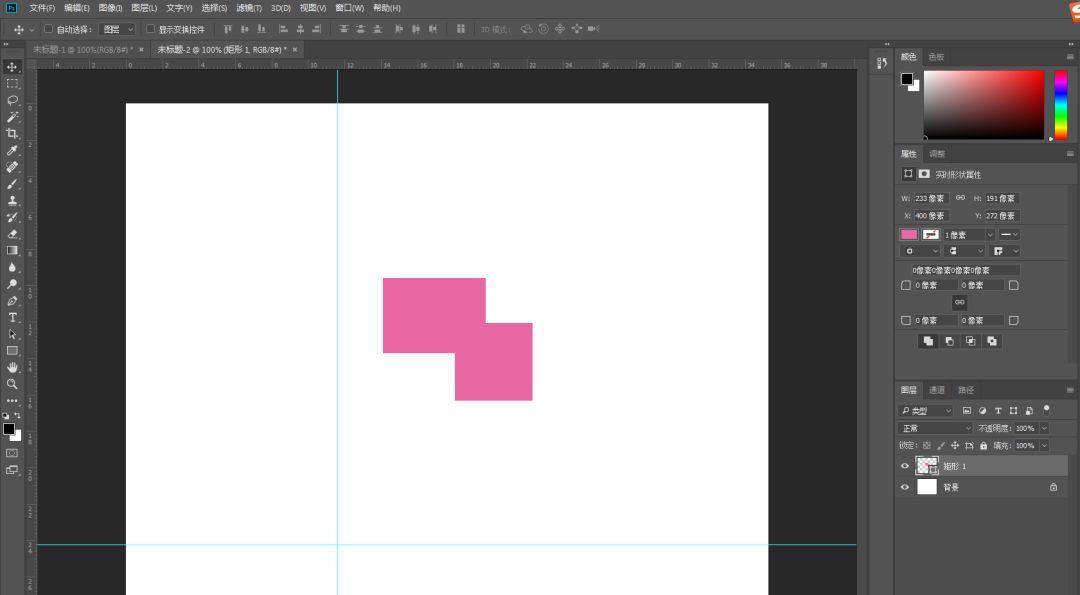
如上图所示,画完一个矩形之后,按住【shift】键,原先指示光标的右下角会出现一个小加号,这时候在原先矩形图案上再画一个矩形,两个图案就会变成一体的。
7.图层模式:shift 方向键,可选中相应的图层模式
8.像素移动:用键盘上的箭头移动时,按住 【shift】,每移动一次为10个像素(普通移动为1个像素)
9.工具切换:同一工具组下的工具切换

【Alt】
1.复制:移动时按住【Alt】可复制此图形,配合小键盘的方向键多次移动复制可制作出立体效果。
2.绘制图形:从中心开始绘制,常配合【shift】键使用(Alt Shift可画出正圆或正多边形)
3.吸色:临时切换为吸管工具进行吸色
4.减选功能:如减选选区、矢量图形等
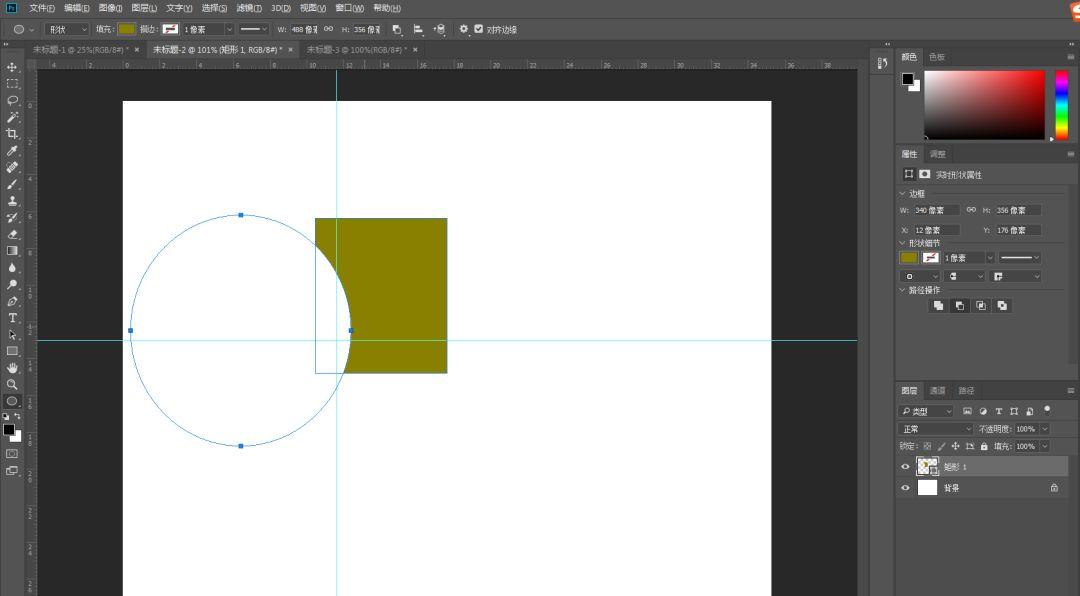
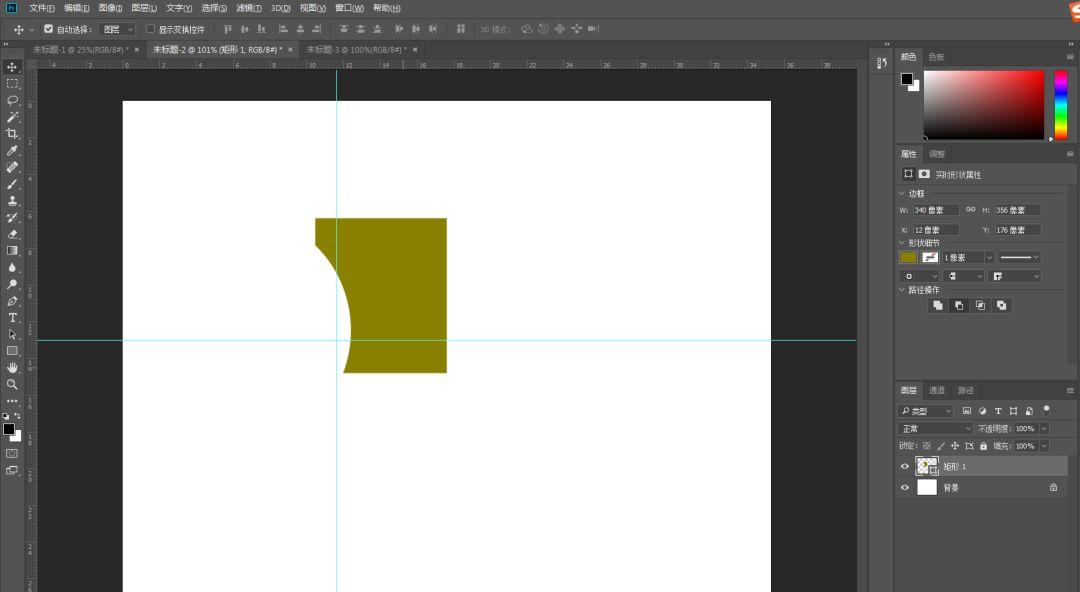
例如上图,当我们绘制了一个矩形之后,按住【Alt】键,指示光标右下角会出现一个减号,这时候再绘制一个圆形,那么圆形与矩形重合的部分将被“减掉”。
5.放大缩小:在具有2选1的功能中可执行此选择
6.切换工具:按住【Alt】单击有多个选项的工具可以切换工具选择
7.切换辅助线:拖动辅助线时按住【Alt】键可以在水平辅助线和垂直辅助线之间切换
8.建立剪切蒙版:在两个图层中间按住【Alt】单击
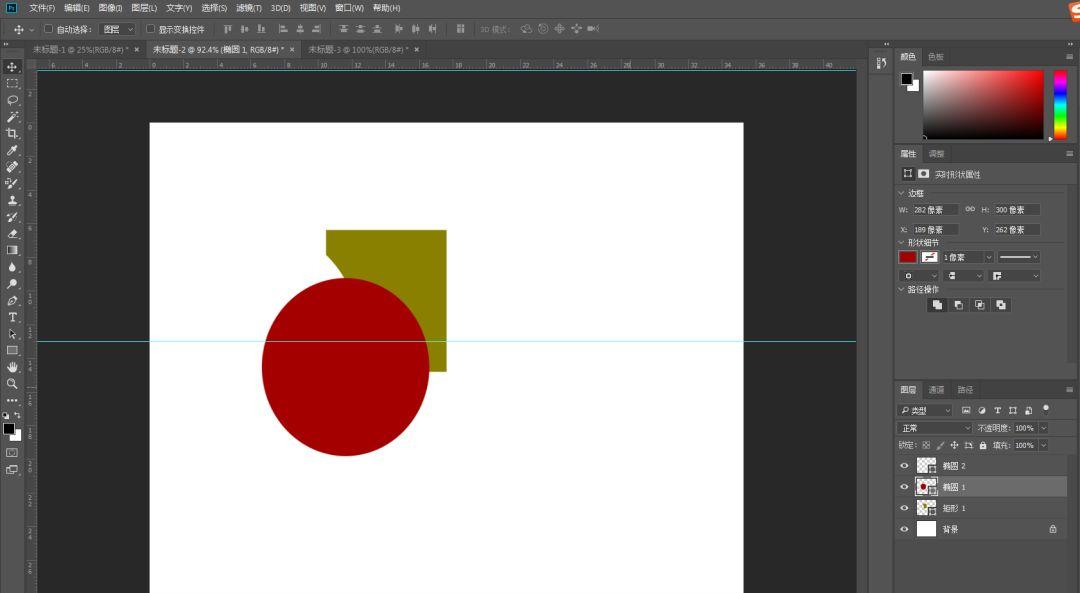
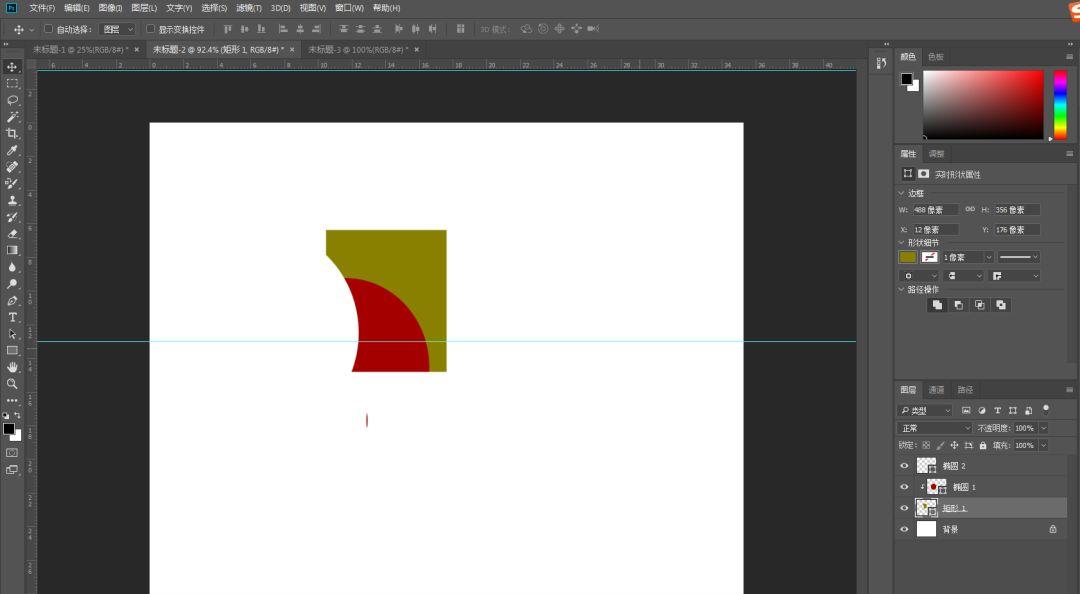
如上图所示,在两个图层中间按住【Alt】键,会出现下面的符号:

再单击一下,就建立了剪切蒙版,同时,这两个图形都可以任意移动,从而显示不同的重叠范围。
9.修复画笔工具:吸取周围颜色

【Ctrl】
1.载入选区:按住【Ctrl】单击图层缩览图,可将图层载入选区
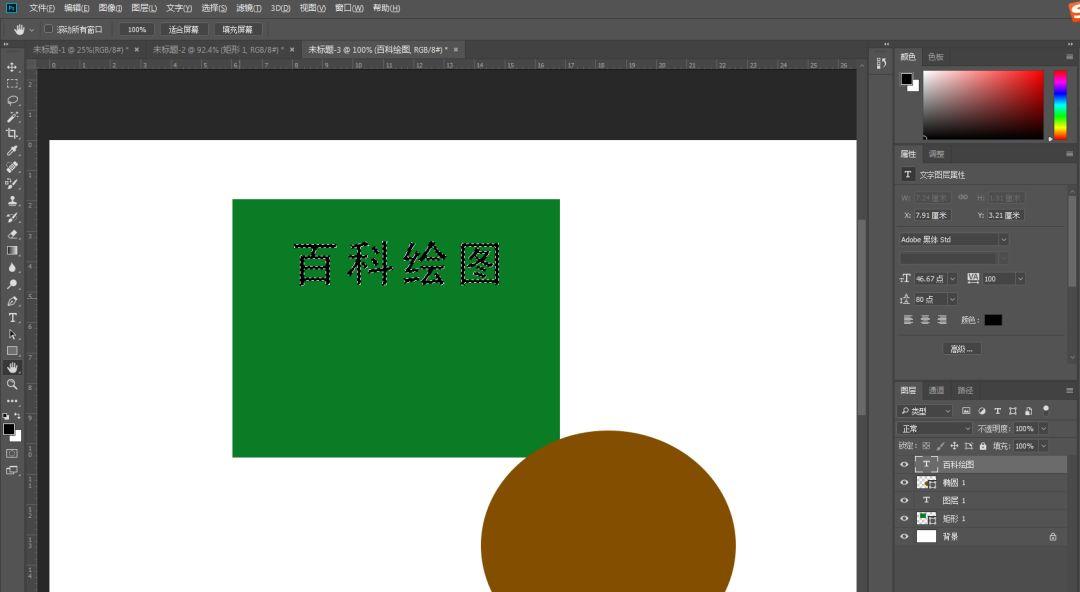
如上图所示,按住【Ctrl】后单击“百科绘图”这个图层缩览图后,能看到这个图层中的四个字就被选中了。
2.临时移动(常用)
3.加选图层
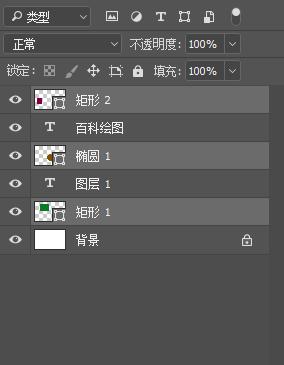
当我们按住【Ctrl】键的时候可任意选择多个不连续、不间隔的图层,有别于【Shift】。
4.【Ctrl 0】:画布按屏幕大小缩放
【Ctrl 1】:画布100%
5.调整图层顺序:配合左右中括号使用:“Ctrl 【”下移一层,“Ctrl 】”上移一层,再 【Shift】则至于底层或顶层(也就是“Ctrl Shift 【”或“Ctrl Shift 】”
6.配合其他键使用(例如数字键、字母键)
在下一篇文章中,我将向大家介绍使用最多的快捷键、常用的图像调整命令以及常用的面板快捷键。
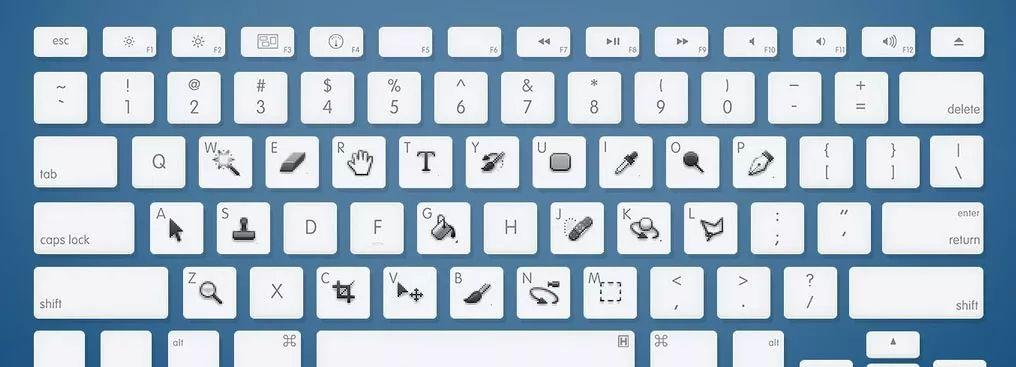
找到快捷键的方法:
1.参考上图;
2.鼠标放置在工具上;
三大功能键:Shift/Alt/Ctrl

谢谢!